- Jei „Outlook“ vis reikalauja jūsų slaptažodžio, jūs jį įvedėte neteisingai arba turite nestabilų interneto ryšį.
- Norėdami tai išspręsti, pabandykite atjungti „Microsoft“ paskyrą nuo „Office“ programų.
- Taip pat galite iš naujo nustatyti „Outlook“ prisijungimo parametrus ir pradėti viską iš naujo.
- Trūkstamas el. Pašto kliento naujinys taip pat gali sukelti šią problemą, todėl įsitikinkite, kad jis atnaujintas.

Ši programinė įranga ištaisys įprastas kompiuterio klaidas, apsaugos jus nuo failų praradimo, kenkėjiškų programų, aparatinės įrangos gedimų ir optimizuos jūsų kompiuterį, kad jis būtų maksimaliai efektyvus. Išspręskite kompiuterio problemas ir pašalinkite virusus dabar atlikdami 3 paprastus veiksmus:
- Atsisiųskite „Restoro“ kompiuterio taisymo įrankį pateikiamas kartu su patentuotomis technologijomis (galima įsigyti patentą čia).
- Spustelėkite Paleiskite nuskaitymą rasti „Windows“ problemų, kurios gali sukelti kompiuterio problemų.
- Spustelėkite Taisyti viską išspręsti problemas, turinčias įtakos jūsų kompiuterio saugumui ir našumui
- „Restoro“ atsisiuntė 0 skaitytojų šį mėnesį.
„Outlook“ yra viena iš dažniausiai naudojamų el. Pašto klientų platformų verslo komunikacijai. Tai suteikia lengvai naudojamą sąsają su aukščiausio lygio saugos protokolais, kad būtų užtikrintas efektyvus saugus ryšys.
Vis dėlto „Outlook“ vartotojai kartais susiduria su tam tikromis problemomis, o viena iš jų yra ta, kad „Outlook“ vis prašo slaptažodžio. Todėl, norėdami išspręsti šią problemą, žemiau rasite paprastą ir lengvai sekamą šį galimų sprendimų sąrašą.
Ką daryti, jei „Outlook“ vis prašo mano slaptažodžio?
1. Neautomatiškai atjunkite „Microsoft“ paskyrą nuo „Office“ programų
- Atviras „Outlook“.
- Eiti į Nustatymai ir pasirinkite Sąskaitos.
- Pasirinkite El. Pašto ir programų paskyros.
- Pasirinkite Kitoms programoms naudojamos paskyros.

- Jei matote ten nurodytus savo el. Pašto adresus, tiesiog atjunkite juos.
- Perkrauti „Outlook“.
Atsieję „Microsoft“ paskyrą nuo „Office“ programų, galite greitai išspręsti šią problemą, todėl išbandykite.
2. Iš naujo nustatykite „Outlook“ prisijungimo parametrus
- Eiti į Kontrolės skydelis ir spustelėkite Įgaliojimų tvarkytojas.
- Eikite į Vartotojo abonementai ir eik į Kredencialų tvarkytojas.
- Viduje konors „Windows“ prisijungimo duomenys ir Bendrieji įgaliojimai skyriuje pašalinkite visus saugomus kredencialus, nurodančius „Office 365“ arba „Microsoft Outlook“ el. pašto adresus.
- Spustelėkite Išsami informacija ir pasirinkti Pašalinti iš saugyklų.
- Spustelėkite Taip ant įspėjamojo langelio.
- Pakartokite veiksmus, kol pašalinsite visus kredencialus, susietus su jūsų el. Pašto adresu.
Pirmasis sprendimas, kurį galite išbandyti, yra „Outlook“ prisijungimo nustatymų atstatymas „Windows Credentials Manager“. Norėdami tai padaryti, atlikite aukščiau aprašytus veiksmus.
3. Patikrinkite kredencialų nustatymus
- Paleiskite „Outlook“ ir eikite į Failas.
- Pasirinkite Paskyros nustatymai viduje konors Paskyros nustatymai skyrius.
- Pasirinkite savo mainų sąskaitą.
- Spustelėkite Keisti mygtuką ir eikite į Daugiau nustatymų.
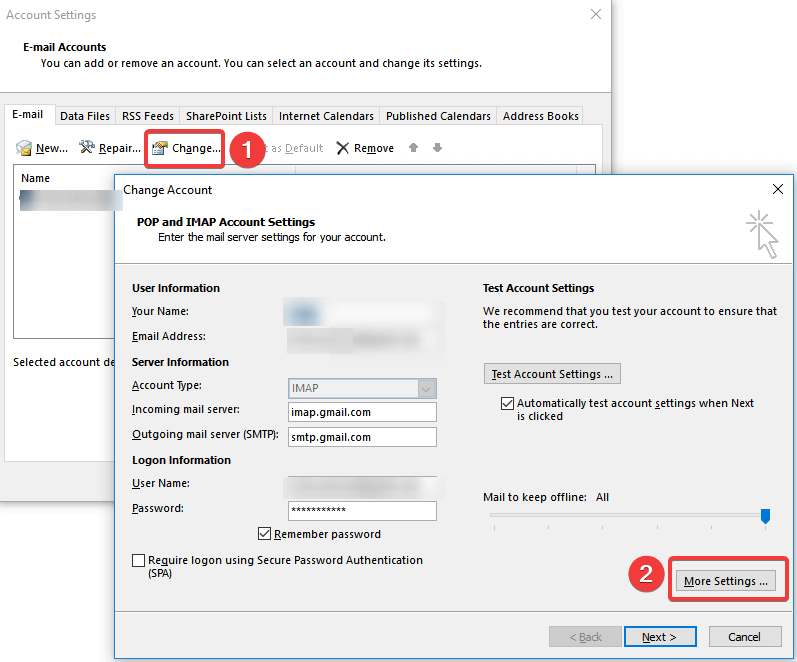
- Pasirinkite Saugumas skirtuką.
- Po vartotojo identifikavimu įsitikinkite, kad Visada paprašykite prisijungimo duomenų parinktis nepasirinkta.
- Spustelėkite Gerai ir paleiskite „Outlook“ iš naujo.
Jei pirmasis sprendimas jums nepasiteisino, taip pat galite pabandyti patikrinti, ar parinktis Paraginti kredencialai nėra tikrinami profilyje, nes tai gali būti dar viena priežastis, kodėl šis pranešimas vis rodomas išėjo.
Jei kyla problemų nustatant „Outlook“ paskyrą, patikrinkite tai puikus straipsnis kad padėtų išspręsti sąrankos problemas.
4. Išvalykite talpykloje saugomus slaptažodžius
- Išeikite iš „Outlook“.
- Tipas kontrolė ir spustelėkite Kontrolės skydelis iš rezultatų.
- Eikite į Kredencialų tvarkytojas ir suraskite kredencialų rinkinį, kurio pavadinime yra „Outlook“.
- Spustelėkite pavadinimą, kad išplėstumėte prisijungimo duomenų rinkinį, tada spustelėkite Pašalinti iš saugyklos.
„Windows“ sistema saugo vartotojo kredencialus jūsų kompiuteryje. Jei talpykloje saugomi prisijungimo duomenys yra neteisingi, būsite paraginti įvesti slaptažodį dar ir dar kartą.
Jei vis tiek negalite rasti slaptažodžio, galite naudoti toliau pateiktą specialų įrankį, kad gautumėte puikų rezultatą.

Žvaigždžių slaptažodžių atkūrimas
Išvalykite talpyklą ir iš naujo nustatykite slaptažodį naudodami „Stellar Password Recovery“!
5. Įgalinti „Prisiminti slaptažodį“
- Spustelėkite Failas skirtuką ir eikite į Paskyros nustatymai.
- Dukart spustelėkite paskyrą, esančią El skirtuką.
- Atsiras naujas langas, kurį turėtumėte patikrinti Prisiminti slaptažodį variantą.
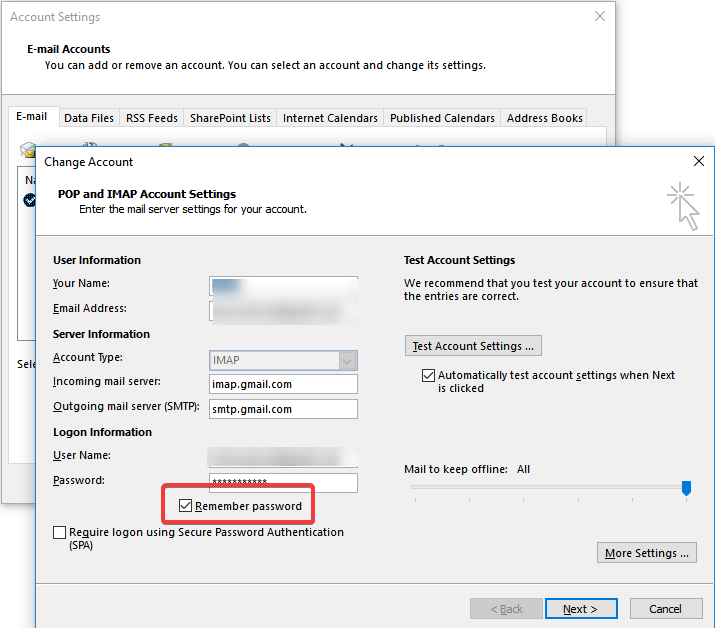
Kitas pasiūlymas yra patikrinti, ar pasirinkote parinktį išsaugoti vartotojo vardą ir slaptažodį „Outlook“.
6. Įdiekite naujausią „Outlook“ naujinimą
- Atidarykite „Outlook“ ir eikite į Failas.
- Pasirinkite „Office“ paskyra ir spustelėkite Atnaujinti parinktis mygtuką.
- Pasirinkite Atnaujinti dabar meniu norėdami patikrinti, ar nėra naujų „Outlook“ naujinių.
Svarbu visada atnaujinti savo programinę įrangą, kad būtų pašalintos spragos ir būtų galima pridėti naujų funkcijų.
Atlikite paprastus veiksmus, kad patikrintumėte, ar yra „Outlook“ naujinių, ir įsitikinkite, kad naujinimus galima automatiškai atsisiųsti ir pritaikyti.
Pastaba: Aukščiau pateiktos instrukcijos skirtos „Microsoft Outlook“ el. Pašto programai, kuri įdiegta kompiuteryje.
7. Sukurkite naują profilį
- Išeikite iš „Outlook“.
- Eiti į Kontrolės skydelis ir spustelėkite Paštas.
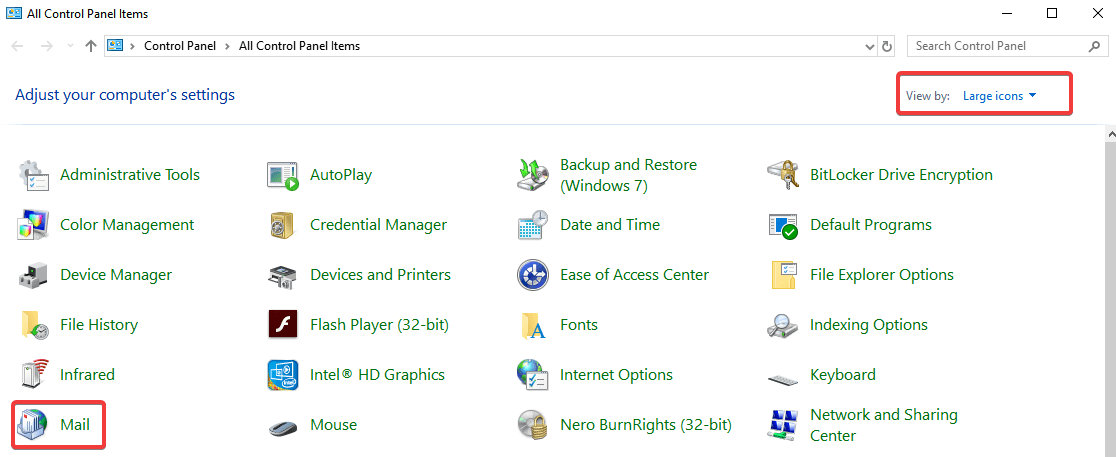
- Eiti į Rodyti profilius ir tada spustelėkite Papildyti.
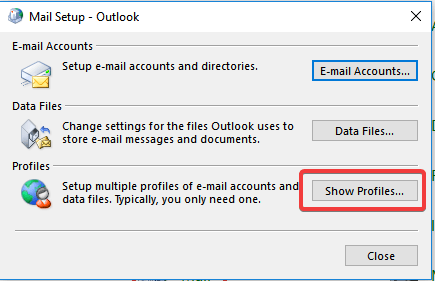
- Įveskite profilio pavadinimą ir spustelėkite Gerai.
- Įveskite savo vardą ir el. Pašto adresą.
- Spustelėkite Kitas ir tada spustelėkite Baigti.
- Grįždami į pagrindinį langą, pasirinkite savo naują profilį Visada naudokite šį profilį dialogo langą ir spustelėkite Gerai.
Gali būti, kad kažkur profilyje yra klaida, tokiu atveju sukūrus naują profilį viskas vėl susitvarkys.
Kitas sprendimas, kurį galite naudoti, yra tiesiog pereiti prie kitos pašto kliento programos, suteikiančios jums panašias funkcijas ir turintį paprastesnę sąsają.
⇒Gaukite „Mailbird“
Kartais „Outlook“ užstringa įkeliamo profilio ekrane. Jei susiduriate su šia problema, tai supratome lengvas vadovas kad padėtų jums tai įveikti.
8. Laikinai išjunkite antivirusinę programą arba paleiskite į saugųjį režimą
Paleiskite sistemos nuskaitymą, kad rastumėte galimų klaidų

Atsisiųskite „Restoro“
Kompiuterio taisymo įrankis

Spustelėkite Paleiskite nuskaitymą rasti „Windows“ problemų.

Spustelėkite Taisyti viską išspręsti patentuotų technologijų problemas.
Paleiskite kompiuterio nuskaitymą naudodami „Restoro“ taisymo įrankį, kad rastumėte klaidų, sukeliančių saugumo problemas ir sulėtėjimą. Baigus nuskaityti, taisymo procesas sugadintus failus pakeis naujais „Windows“ failais ir komponentais.
Antivirusinė programa gali trukdyti „Outlook“, jei ji naudoja papildinį ar užkardą. Jei „Outlook“ patikrina, ar el. Paštas gerai išsiųstas, atlikę vieną iš šių dviejų veiksmų, iš naujo įdiekite antivirusinę programą.
Tai galite lengvai patikrinti, ar „Outlook“ užblokavo antivirusinė programa ar užkarda paprastas vadovas.
9. Paleiskite „Outlook“ saugiuoju režimu ir išjunkite priedus
- Eiti į Failas ir spustelėkite Galimybės.
- Pasirinkite Priedai kairiajame skydelyje. Tai atvers naują iššokantįjį langą, kuriame bus rodomi visi priedai, kuriuose galėsite peržiūrėti ir tvarkyti visus įdiegtus priedus.

- Spustelėkite priedą, kurį norite pašalinti, ir pasirodys dar vienas nedidelis langas. Spustelėkite Pašalinti mygtuką.
Kai atidarote „Outlook“ saugiuoju režimu, ji pradedama be plėtinių ar pasirinktinių įrankių juostos nustatymų. Norėdami tai padaryti, paprasčiausias būdas yra palaikyti „Ctrl“ klavišą, kai atidarote „Outlook“ nuorodą.
„Outlook“ atidarymas saugiuoju režimu nereikalauja „Windows“ naudojimo saugiuoju režimu - tai yra du skirtingi aspektai.
Galite paleisti į saugųjį režimą ir atidaryti „MS Outlook“ (paprastai arba saugiuoju režimu), tačiau tik paleidus saugųjį režimą „Outlook“ programa automatiškai nepaleidžiama saugiuoju režimu.
Jei klaida išnyksta, kyla problemų dėl vieno iš priedų ir turite jį išjungti, ištrinti arba šalinti trikčių šalinimo būdus.
Jei „Outlook“ veikia tik saugiuoju režimu, patikrinkite tai puikus vadovas ir jūs greitai pradėsite veikti.
10. „Outlook Anywhere“ nėra sukonfigūruota naudoti NTLM autentifikavimą
- Eikite į Failas ir spustelėkite Paskyros nustatymai pasirenkant Paskyros nustatymai dar kartą.
- Pasirinkite „Exchange“ paskyrą ir spustelėkite Keisti.
- Spustelėkite Daugiau nustatymų ir tada eikite į Ryšys skirtuką.
- Spustelėkite „Exchange Proxy“ nustatymai mygtuką ir po juo Tarpinio serverio autentifikavimo nustatymai, pasirinkite NTLM autentifikavimas.
„Outlook Anywhere“ funkcija leidžia nuotoliniu būdu prieiti prie „Exchange“ paskyros iš interneto, kai dirbate už organizacijos užkardos ribų.
Naudodamiesi „Outlook Anywhere“, norėdami prisijungti prie „Exchange“ serverio, turime pasirinkti autentifikavimo metodą tarp pagrindinio autentifikavimo, NTLM autentifikavimo ir derybų autentifikavimo.
Vartotojai pranešė, kad naudojant NTLM autentifikavimą galima žymiai sumažinti slaptažodžių raginimų skaičių.
Jei jums reikia papildomos autentifikavimo programinės įrangos, kad apsaugotumėte savo duomenis, čia yra geriausi įrankiai kad daro tik tai.
11. Lėtas arba nestabilus tinklo ryšys
- Jei jūsų LAN greitis yra lėtas, peržiūrėkite šį straipsnį.
- „Wi-Fi“ per lėtas? Pažvelk čia.
Kita „Outlook“ priežastis nuolat prašo slaptažodžio gali būti ta, kad jūsų tinklo ryšys yra lėtas arba nestabilus. „Outlook“ gali prarasti ryšį su pašto serveriu ir bandydama prisijungti iš naujo, ji paprašys prisijungimo duomenų.
Sprendimas yra pereiti prie stabilesnės tinklo aplinkos ir tada patikrinti, ar ši problema išlieka.
Ar aukščiau aprašyti sprendimai padėjo išspręsti šią „Outlook“ problemą? Praneškite mums toliau pateiktame komentarų skyriuje, nes jūsų atsiliepimai mums yra labai svarbūs.
Be to, jei „Outlook“ atrodo tokia pilna problemų, galite išbandyti lengvesnį bendravimo metodą geriausiai automatizuota pokalbių programinė įranga pagerinti verslo komunikaciją.
Jei turite kitų patarimų ar pasiūlymų, nedvejodami palikite juos toliau pateiktame komentare. Kolegos vartotojai juos įvertins.
 Vis dar kyla problemų?Ištaisykite juos naudodami šį įrankį:
Vis dar kyla problemų?Ištaisykite juos naudodami šį įrankį:
- Atsisiųskite šį kompiuterio taisymo įrankį įvertintas puikiai „TrustPilot.com“ (atsisiuntimas prasideda šiame puslapyje).
- Spustelėkite Paleiskite nuskaitymą rasti „Windows“ problemų, kurios gali sukelti kompiuterio problemų.
- Spustelėkite Taisyti viską išspręsti patentuotų technologijų problemas (Išskirtinė nuolaida mūsų skaitytojams).
„Restoro“ atsisiuntė 0 skaitytojų šį mėnesį.
Dažnai užduodami klausimai
„Outlook“ prisijungimo parametrų atstatymas ir kredencialų parametrų tikrinimas yra galimi jūsų problemos sprendimai. Norėdami gauti panašių pataisymų, apsilankykite čia vadovas, skirtas išspręsti „Outlook“ slaptažodžio problemas.
Jūsų el. Paštas vis prašo jūsų slaptažodžio, kai įvedėte neteisingai arba savo tinklo ryšys yra lėtas arba nestabilus.
Neteisingai suformatuoti kredencialai, saugomi „Credential Manager“, gali sukelti šią problemą. Norėdami rasti keletą greitų sprendimų, peržiūrėkite šį vadovą „Outlook“ slaptažodžių laukelis išnyksta klaida.


![Negalite prisijungti prie „Windows 10“ įrenginio? Štai kaip tai išspręsti [LENGVI VEIKSMAI]](/f/0b3e7dffcc158b2942237fa24f52a80e.jpg?width=300&height=460)